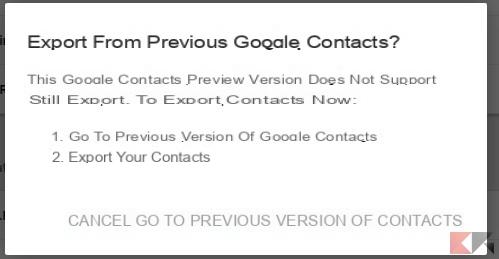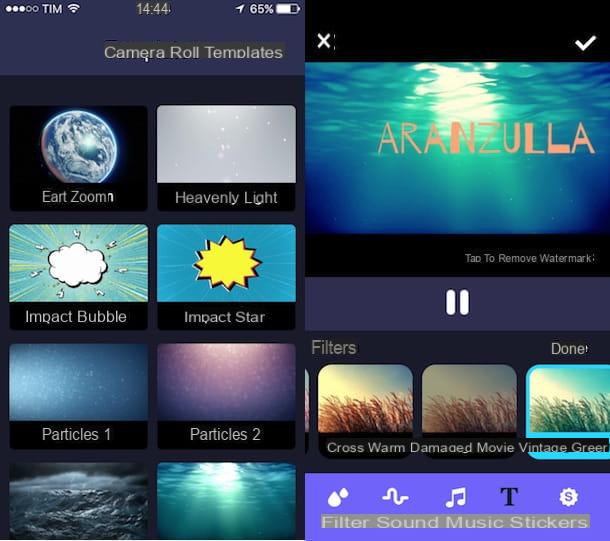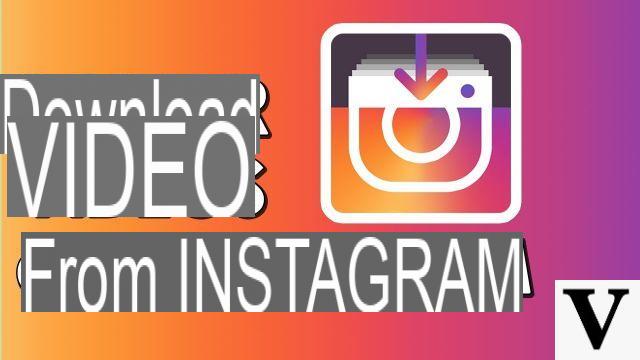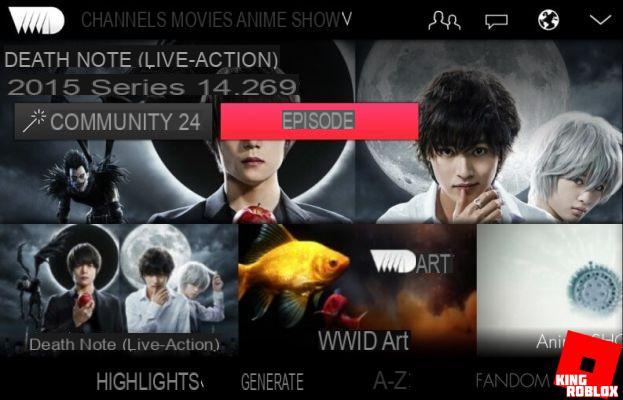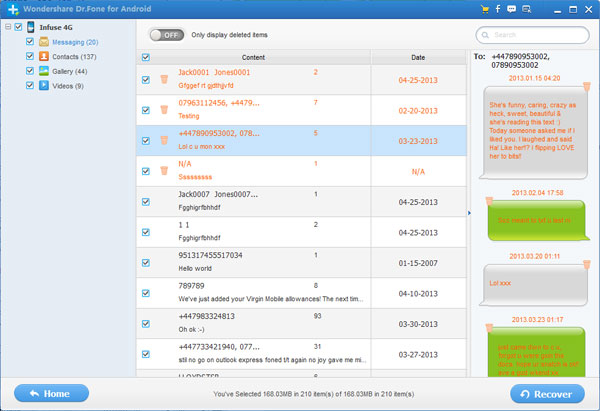La nouvelle version de Google Contacts est une aubaine, surtout lorsque vous avez des centaines et des centaines de contacts dans votre carnet d'adresses Android (ou en général un compte Gmail) !
Fondamentalement, la nouvelle version de Google Contacts aide, et beaucoup, les utilisateurs à garder les contacts du compte Gmail en ordre, en combinant éventuellement les doublons avec une meilleure interface graphique ; en outre, l'outil vous permet d'afficher des fiches récapitulatives sur chaque contact, y compris des informations Google+, ainsi que les conversations Hangouts les plus récentes.
Savoir utiliser cette nouvelle version et tenir son carnet d'adresses en ordre peut s'avérer utile à de nombreuses occasions, notamment :
- le transfert du répertoire téléphonique de l'iPhone vers Android ;
- le transfert du carnet d'adresses de Windows Phone vers Android ;
- le transfert du répertoire téléphonique d'Android vers iPhone pour le changement d'appareil ;
- transférer l'intégralité d'un compte Gmail vers un autre.
Voyons ensemble comment utiliser au mieux cet outil ! Bien entendu, les modifications apportées au carnet d'adresses via Google Contacts seront reflété sur tout appareil et application qui utilise les contacts Google.
Contacts Google (nouveau) : gérer le carnet d'adresses
Tout d'abord, allons sur la page principale de Google Contacts en utilisant le lien ci-dessous :
LIEN | Google Contacts
L'écran ressemble à ceci :
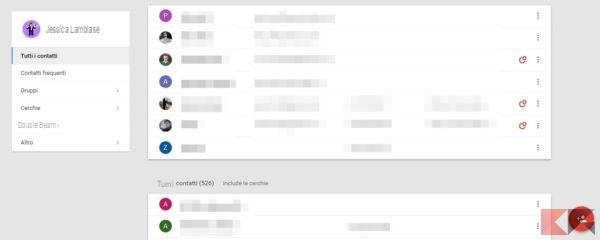
En haut apparaîtra la liste des contacts les plus fréquents ; ci-dessous, nous pourrons voir tous les contacts dans notre carnet d'adresses Google. Si vous le souhaitez, nous pouvons également inclure les cercles Google+ dans Google Contacts en cliquant sur le lien approprié. Nous pouvons également créer un nouveau contact à partir d'ici en cliquant sur le "+" ci-dessous.
A partir de cet écran, en déplaçant la souris sur chaque contact, nous pouvons modifier sa carte en cliquant sur le "crayon" qui apparaît ou l'ajouter aux spéciaux en cliquant sur l'étoile.

En accédant à un contact via Google Contacts, nous pourrons modifier sa carte ajouter toutes les informations nécessaires; le même onglet contiendra également les informations de contact relatives à Google+, le cas échéant. Nous pourrons également encercler, dé-cercler ou changer de cercle pour les contacts Google+.
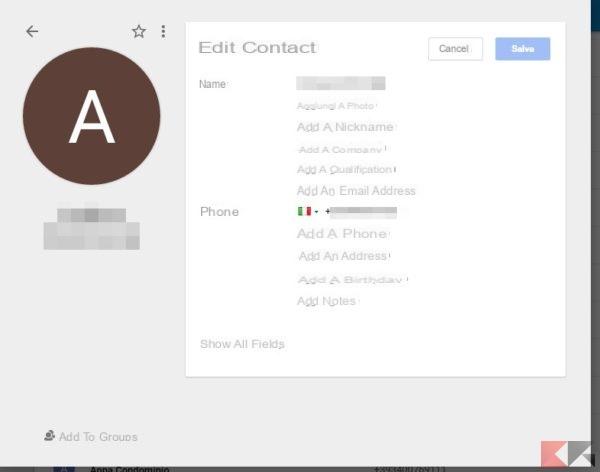
Contacts Google : recherchez et fusionnez les doublons
L'aspect le plus intéressant (à mon avis) de Google Contacts peut être atteint en cliquant sur "Rechercher des doublons« À partir du menu latéral. Un écran similaire s'affichera :

C'est l' liste de contacts en double détecté par Google. Pour chaque contact les informations des différents doublons seront affichées. Nous pouvons décider de fusionner tous les doublons en un seul coup en cliquant sur « Fusionner tout », ou d'effectuer l'union sélectivement en cliquant sur « Fusionner » correspondant à chaque contact.
Contacts Google : autres fonctionnalités
Nous cliquons sur l'élément "Autre" dans le menu latéral pour accéder aux fonctionnalités supplémentaires de Google Contacts.

De là, nous pouvons :
- accéder aux paramètres Contacts Google ;
- contacts d'importation à partir d'autres comptes ou de vCard / CSV ;
- restaurer les contacts à une date antérieure (au plus tard 30 jours).
Pour exporter et imprimer des contacts, vous devrez utiliser l'ancien gestionnaire intégré à Gmail ; pour y accéder rapidement, nous pouvons cliquer sur l'élément de menu et suivre le lien suggéré.